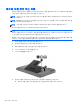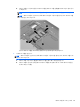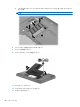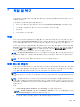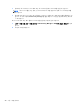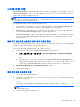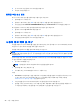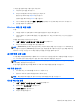Getting Started HP Notebooks-Windows 7
7 백업 및 복구
이 컴퓨터에는 정보를 보호하고 필요할 경우 복구할 수 있도록 운영 체제와 HP 에서 제공하는 도구가
포함되어 있습니다.
이 장에서는 다음 항목에 대한 정보를 제공합니다.
●
복구 디스크 세트 또는 복구 플래시 드라이브 만들기(HP Recovery Manager 소프트웨어 기능)
●
시스템 복구 수행(파티션, 복구 디스크 또는 복구 플래시 드라이브 사용)
●
정보 백업
●
프로그램 또는 드라이버 복구
복원
하드 드라이브 장애가 발생했을 때 시스템을 출고 시 상태로 복구하려면 복구 디스크 세트 또는 복구
플래시 드라이브(HP Recovery Manager 로 만들 수 있음)가 필요합니다. 소프트웨어를 설정한 후 바로
이 소프트웨어를 사용하여 복구 디스크 세트 또는 복구 플래시 드라이브를 만드는 것이 좋습니다.
이외의 다른 이유로 시스템을 복원해야 할 경우에는 복구 디스크 또는 복구 플래시
드라이브 없이 HP
Recovery 파티션(일부 모델만 해당)을 사용하여 시스템을 복원할 수 있습니다. 복구 파티션 유무를 확
인하려면 시작을 누르고, 컴퓨터를 마우스 오른쪽 버튼으로 누른 다음 관리, 디스크 관리를 차례로 누
릅니다. 복구 파티션이 있으면 복구 드라이브가 창에 표시됩니다.
주의: HP Recovery Manager(파티션 또는 디스크/플래시 드라이브)는 출고 시 사전 설치되어 있던 소
프트웨어만 복원합니다. 이 컴퓨터와 함께 제공되지 않은 소프트웨어는 수동으로 다시 설치해야 합니
다.
참고: 복구 파티션이 없는 컴퓨터의 경우 복구 디스크가 포함되어 있습니다.
복원 미디어 만들기
하드 드라이브 장애가 발생하거나 어떤 이유로 복구 파티션 도구를 사용하여 복구할 수 없는 경우 컴퓨
터를 초기 상태로 복원할 수 있도록 복구 디스크 세트 또는 복구 플래시 드라이브를 만드는 것이 좋습
니다. 컴퓨터를 처음 설치한 후에 복구 디스크 또는 플래시 드라이브를 만드십시오.
참고: HP Recovery Manager 를 사용하여 한 세트의 복구 디스크 또는 하나의 복구 플래시 드라이브
만 만들 수 있습니다. 이러한 디스크나 플래시 드라이브는 조심스럽게 다루고 안전한 장소에 보관하십
시오.
참고: 이 컴퓨터에 내장 광 드라이브가 없는 경우 외장 광 드라이브(별도 구매)를 사용하여 복구 디스
크를 만들거나 HP 웹 사이트에서 컴퓨터에 맞는 복구 디스크를 구입할 수 있습니다. 외장 광 드라이브
를 사용하는 경우 USB 허브 같은 다른 외장 장치의 USB 포트가 아니라, 컴퓨터의 USB 포트에 직접 연
결해야 합니다.
지침:
●
고품질 DVD-R, DVD+R, DVD-R DL 또는 DVD+R DL 디스크를 구입하십시오.
참고: CD-RW, DVD±RW, 더블 레이어 DVD±RW 및 BD-RE(다시 쓰기 가능한 Blu-ray) 디스크는
HP Recovery Manager 소프트웨어와 호환되지 않습니다.
●
이 작업을 수행하는 동안에는 컴퓨터가 AC 전원에 연결되어 있어야 합니다.
복원 29